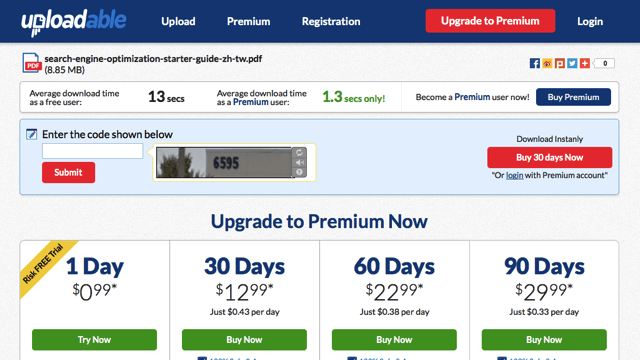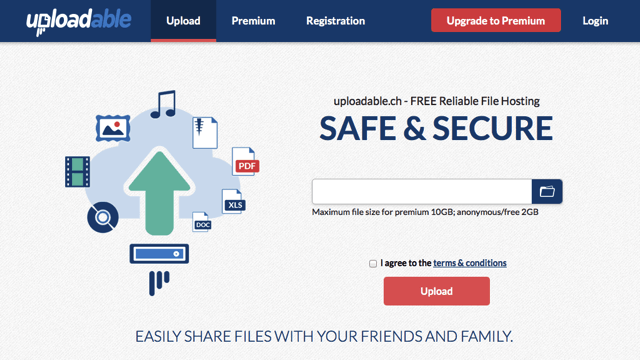
隨著時代的演進,現在網路硬碟已經變得相當方便,不但能夠同步、將檔案自動備份到雲端,也能產生下載鏈結讓其他使用者下載檔案,免費空間愈來愈少人使用了,頂多是在討論區分享檔案,才有可能會用到免空,或者用來分享檔案以賺取實際收益,否則一般情況大概都不會拿來放重要檔案。本文要介紹的 Uploadable.ch 是一個免費上傳空間,無須註冊即可上傳單檔最大 2GB 的檔案,並產生分享鏈結供其他人下載。
跟一般免空最大的不同在於 Uploadable.ch 除了支援網頁上傳檔案外,也能夠遠端上傳(Remote Upload)和以 FTP 上傳檔案(FTP Upload),遠端上傳的功能是直接輸入檔案的鏈結,即可將檔案下載到 Uploadable.ch 並產生分享鏈結,FTP 上傳檔案的功能就不用多做介紹了吧?簡單來說,Uploadable.ch 會提供使用者 FTP 帳號密碼,只需要利用 FTP 客戶端將檔案上傳,就能產生 Uploadable.ch 下載鏈結。
Uploadable.ch 的上傳、下載速度都不錯,也可以利用推薦使用者加入、提供下載鏈結方式來賺取收益,最高每千次下載可以賺取 $40 美金。不過 Uploadable.ch 的下載頁面需要等待倒數計時、輸入驗證碼,在操作上可能略顯複雜。上傳的檔案可保存至少 30 天,若超過 30 天無人下載會被自動刪除。
網站名稱:Uploadable.ch
網站鏈結:https://www.uploadable.ch/
使用教學
Step 1
開啟 Uploadable.ch 網站後,直接點選右邊的瀏覽檔案圖示,選擇要上傳的檔案,勾選同意使用條款後按下底下的 Upload 按鈕即可開始上傳檔案。未註冊或免費會員可以上傳至多單檔 2 GB 的檔案,Premium 會員則支援到 10 GB 。
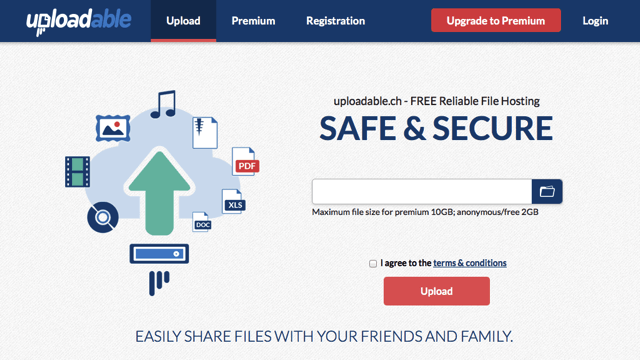
Step 2
如果你要使用遠端上傳(Remote Upload)或 FTP 上傳(FTP Upload)功能,必須登入會員。點選首頁上方的 Registration 註冊按鈕,填入帳號、Email 及密碼等資訊,註冊後就能在 Upload 裡選擇其他上傳方式。
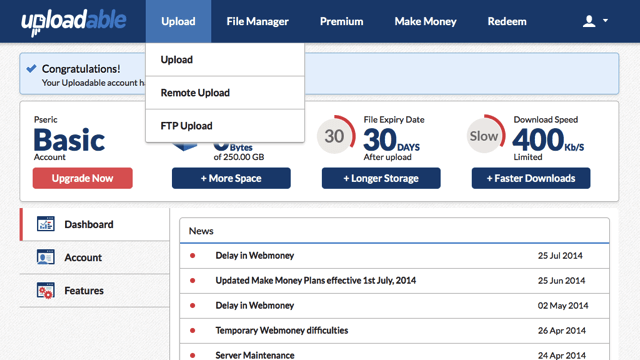
Step 3
將檔案上傳到 Uploadable.ch 後,隨即會產生下載鏈結,包括一個刪除檔案鏈結,如果你希望在對方下載完檔案後手動將檔案移除,請記得要把 Delete Links 保留下來,存取該鏈結就能手動把檔案移除。
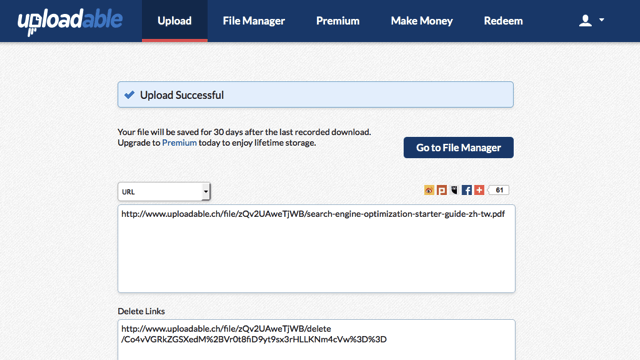
Step 4
除此之外,Uploadable.ch 也有提供線上檔案管理功能(File Manager),能夠查詢你曾經上傳過的檔案,並取得這些檔案的下載鏈結,在檔案管理員裡還會顯示檔案大小、上傳日期、下載次數等資訊。
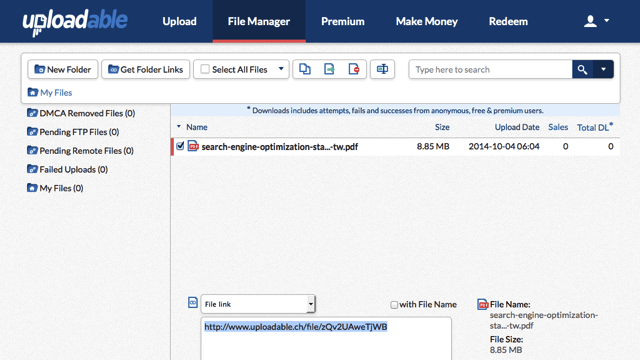
如何從 Uploadable.ch 免空下載檔案?
Step 1
個人覺得 Uploadable.ch 的下載方式較複雜,不過跟一般免費空間差不多,在下載頁面都有許多廣告,詢問使用者要不要付費來升級 Premium 會員,這也是免空主要的營利方式。在下載頁面將網頁往下拖曳,找到 Slow Speed Download 按鈕,點選會開始倒數計時。
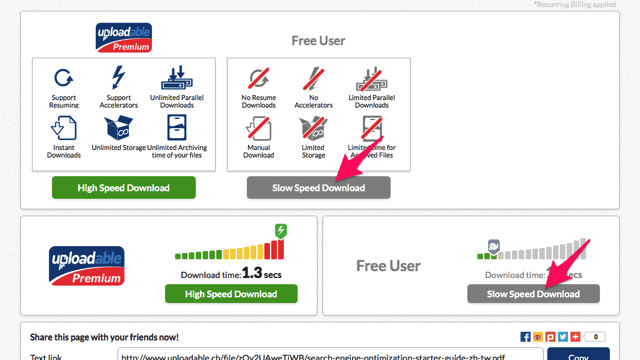
Step 2
在倒數計時結束後,網頁上方會跳出要求使用者輸入驗證碼的提示訊息,將右邊看到的驗證碼填入框框,點下 Submit 後,隨即就能看到下載鏈結囉!